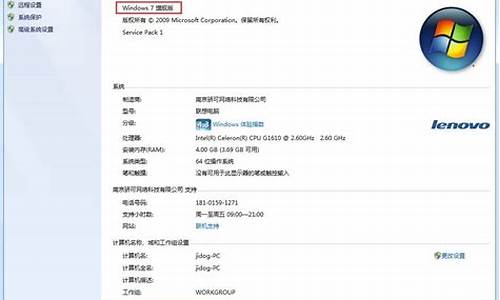电脑系统怎么把usb接受打开_电脑怎么打开usb设备
1.USB接口被禁用,该怎么还原?(具体操作步骤)
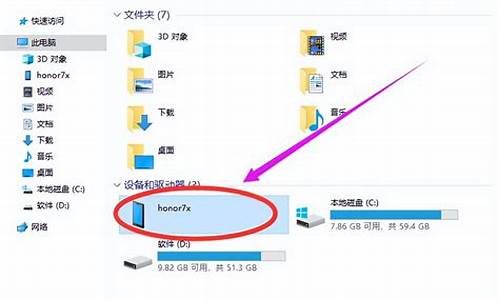
1、当U盘或USB打印机插入电脑无反应时,我们首先需要检查电脑USB接口是否被禁用。在保持USB设备连接电脑的情况下,右击“计算机”从其菜单中选择“管理”项。
2、从打开的“计算机管理”界面中,展开“设备管理器”选项,在右击找到“显示为**感叹号的“显示被禁用的设备”,鼠标右击对应的设备并选择“启用”项即可启用对应的设备USB接口。
扩展资料
USB不同接口
随着各种数码设备的大量普及,特别是MP3和数码相机的普及,我们周围的USB设备渐渐多了起来。然而这些设备虽然都是采用了USB接口,但是这些设备的数据线并不完全相同。这些数据线在连接PC的一端都是相同的,但是在连接设备端的时候,通常出于体积的考虑而采用了各种不同的接口。
绝大部分数码产品连接线的接头除了连在PC上的都一样,另外一头也都是遵循着标准的规格。
USB是一种统一的传输规范,但是接口有许多种,最常见的就是咱们电脑上用的那种扁平的,这叫做A型口,里面有4根连线,根据谁插接谁分为公母接口,一般线上带的是公口,机器上带的是母口。
1、A型公口
2、B型5针
3、B型4针
4、4针
5、B型8Pin
参考资料:
USB接口被禁用,该怎么还原?(具体操作步骤)
法一: 禁用主板usb设备。
管理员在CMOS设置里将USB设备禁用,并且设置BIOS密码,这样U盘插到电脑上以后,电脑也不会识别。这种方法有它的局限性,就是不仅禁用了U盘,同时也禁用了其他的usb设备,比如usb鼠标,usb光驱等。所以这种方法管理员一般不会用,除非这台电脑非常重要,值得他舍弃掉整个usb总线的功能。但是这种屏蔽也可以破解,即便设置了密码。整个BIOS设置都存放在CMOS芯片里,而COMS的记忆作用是靠主板上的一个电容供电的。电容的电来源于主板电池,所以,只要把主板电池卸下来,用一根导线将原来装电池的地方正负极短接,瞬间就能清空整个CMOS设置,包括BIOS的密码。随后只需安回电池,自己重新设置一下CMOS,就可以使用usb设备了。(当然,这需要打开机箱,一般众目睽睽之下不大适用~~)
方法二: 修改注册表项,禁用usb移动存储设备。
打开注册表文件,依次展开"HKEY_LOCAL_MACHINE\SYSTEM\CurrentControlSet\Services\usbehci”双击右面的“Start”键,把编辑窗口中的“数值数据”改为“4”,把基数选择为“十六进制”就可以了。改好后注销一下就可以看见效果了。为了防止别人用相同的方法来破解,我们可以删除或者改名注册表编辑器程序。
提示:“Start”这个键是USB设备的工作开关,默认设置为“3”表示手动,“2”是表示自动,“4”是表示停用。
方法三:隐藏盘符和禁止查看(适用于Windows系统)
打开注册表编辑器,依次展开如下分支[HKEY_CURRENT_USERsoftwareMicrosoftWindowsCurrentVersionPloiciesExplorer],新建二进制值“NoDrives”,其缺省值均是00 00 00 00,表示不隐藏任何驱动器。键值由四个字节组成,每个字节的每一位(bit)对应从A:到Z:的一个盘,当相应位为1时,“我的电脑”中相应的驱动器就被隐藏了。第一个字节代表从A到H的8个盘,即01为A,02为B,04为C……依次类推,第二个字节代表I到P,第三个字节代表Q到X,第四个字节代表Y和Z。比如要关闭C盘,将键值改为04 00 00 00;要关闭D盘,则改为08 00 00 00,若要关闭C盘和D盘,则改为0C 00 00 00(C是十六进制,转成十进制就是12)。
理解了原理后,下面以我的电脑为例说明如何操作:我的电脑有一个软驱、一个硬盘(5个分区)、一个光驱,盘符分布是这样的:A:(3.5软盘)、C:、D:、E:、F:、G:、H:(光盘),所以我的“NoDrives”值为“02 ff ff ff”,隐藏了B、I到Z盘。
重启计算机后,再插入U盘,在我的电脑里也是看不出来的,但在地址栏里输入I:(我的电脑电后一个盘符是H)还是可以访问移动盘的。到这里大家都看得出“NoDrives”只是障眼法,所以我们还要做多一步,就是再新建一个二进制“NoViewOnDrive”,值改为“02 ff ff ff”,也就是说其值与“NoDrives”相同。 这样一来,既看不到U盘符也访问不到U盘了。
方法四:禁止安装USB驱动程序
在Windows资源管理器中,进入到“系统盘:WINDOWSinf”目录,找到名为“Usbstor.pnf”的文件,右键点击该文件,在弹出菜单中选择“属性”,然后切换到“安全”标签页,在“组或用户名称”框中选中要禁止的用户组,接着在用户组的权限框中,选中“完全控制”后面的“拒绝”复选框,最后点击“确定”按钮。
再使用以上方法,找到“usbstor.inf”文件并在安全标签页中设置为拒绝该组的用户访问,其操作过程同上。完成了以上设置后,该组中的用户就无法安装USB设备驱动程序了,这样就达到禁用的目的。
注意:要想使用访问控制列表(ACL),要采用NTFS文件系统。 Checker 51cto技术博客
方法五: 其实管理员经常做的,是将移动存储设备使用权限禁用配合屏蔽U盘图标。这种方法非常恶毒,就是说,即使改动了移动存储设备的使用权限,安装驱动后,在我的电脑里仍然看不到u盘的图标,即使为u盘重新分配盘符后仍然看不到。这种情况是因为管理员修改了注册表,屏蔽了除硬盘驱动器之外的所有盘符(以前在机房,光驱也常通过这种办法屏蔽)。懂得修改注册表的同学可以用regedit找到HKEY_CURRENT_USER\Software\
Microsoft\Windows\CurrentVersion\Policies\Explorer子键,将双字节项"NoDrives"的键值改为0或者干脆将"NoDrives"项删掉。注销一下再登陆,就能发现久违的u盘图标了!也可以将下面这段文字另存为reg格式,(假如管理员足够变态把regedit也给disable了) Checker 51cto技术博客
方法六:打开“设备管理器”——在里面单击展开“通用串行总线控制器”,看见几个UBS接口,双击其中之一,在属性的“常规”选项卡的“设备用法”下拉框中选择“停用”按“确定”返回。以此类推,禁用其它几个
知道怎么禁用的,反过来就是破解,呵呵
启用被禁用的USB接口操作步骤:
所需材料:电脑、WIN7 64位操作系统。
一、首先在桌面用鼠标右键点击“计算机”,弹出的菜单中点击“设备管理器”。
二、进入设备管理器后,点击“通用串行总线控制器”左侧的“小三角”。
三、弹开菜单内找到被禁用的USB端口(由于系统不同,有的系统被禁用的图标不感叹号,有的则为小箭头)。
四、找到被禁用的端口后用鼠标右键点击此端口,弹出的菜单中点击“启用”即可恢复。
声明:本站所有文章资源内容,如无特殊说明或标注,均为采集网络资源。如若本站内容侵犯了原著者的合法权益,可联系本站删除。